Многие пользователи операционной системы Windows 10 постепенно переходят с жестких дисков SATA на более современные SSD накопители. Такие жесткие диски можно устанавливать как на новые, так и на сравнительно старые компьютеры.
Содержание:
- Настройка и оптимизация SSD диска в Windows 10
- Обновление прошивки
- Подключение AHCI
- Подключение TRIM
- Настройки для SSD дисков по умолчанию
- Какие функции можно отключить?
Настройка и оптимизация SSD диска в Windows 10
Функционал операционной системы Windows 10 предоставляет много возможностей для оптимизации накопителя, хотя не все из них подключены по умолчанию, поэтому пользователю придется настраивать SSD диск «под себя» самостоятельно.
Обновление прошивки
В первую очередь пользователю нужно убедиться в том, что жесткий диск работает корректно. Другими словами, устройство должно быть оснащено последней версией прошивки.
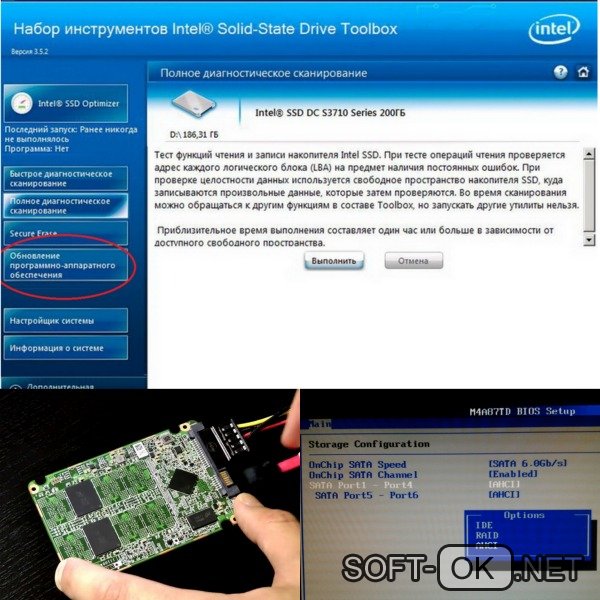
К сожалению, процесс обновления прошивки не является автоматизированным, а каждый производитель жестких дисков предлагает свой способ обновления. В большинстве случаев пользователю нужно зайти на официальный сайт производителя и обновлять прошивку вручную, следуя рекомендациям.
Подключение AHCI
AHCI, или Advanced Host Controller Interface – это основная функция, которая отвечает за полноценное использование жесткого диска. Именно она гарантирует, что операционная система будет поддерживать все функции, с которым поставляется SSD диск.
Чтобы подключить AHCI, нужно зайти в BIOS и подключить функцию в настройках. Точное расположение функции указать сложно, так как оно зависит от типа биоса. У владельцев новых компьютеров проблем, скорее всего, не возникнет, так как данная функция подключена в них по умолчанию. Во всех остальных случаях расположение AHCI придется поискать, но подключить ее лучше до установки операционной системы.
Подключение TRIM
TRIM играет ключевую роль в продлении срока службы жесткого диска, ведь данная функция обеспечивает очистку носителя от различного мусора. Другими словами, TRIМ подает операционке сигнал о блоках данных, которые больше не используются и могут быть удалены, а также указывает их расположение.

В операционной системе Windows 10 TRIM подключен по умолчанию, но пользователю все же стоит убедиться, что функция действительно подключена.
Настройки для SSD дисков по умолчанию
Операционная система Windows 10 изначально настроена на максимальную производительность жестких дисков. Более того, система умеет автоматически определять тип носителя и вносить соответствующие настройки.
Оптимизация SSD дисков в операционке Windows 10 происходит так:
- ОС отключает дефрагментацию и функцию ReadyBoot;
- Оптимизирует питание жесткого диска
- Автоматически подключает функцию TRIM.
При этом пользователю придется вручную настраивать историю файлов и точки восстановления, чтобы случайно не потерять важную информацию.
Какие функции можно отключить?
Тем, кто привык пользоваться HDD дисками придется внести некоторые изменения в ПК и отключить определенные функции.

К таким функциям в первую очередь относится дефрагментация. Для HDD дисков она необходима, но SSD накопителю может нанести вред и даже сократить срок службы. К счастью, после установки SSD диска на компьютер с системой Windows 10 эта функция отключается автоматически.
Если пользователь не хранит на твердотельном диске никакой важной информации, можно отключить и функцию индексации.
Сделать это можно так:
- Через ярлык «Мой компьютер» нужно перейти во вкладку Проводник.
- В ней находят диск SSD и кликом по правой кнопке мышки переходят во вкладку «Свойства».
- Остается только снять галочку напротив строки «Разрешить индексировать», и кликнуть по кнопке Применить.
Эти простые рекомендации помогут продлить срок службы SSD диска. Дополнительную информацию по настройкам и оптимизации можно найти в видео.
